¿Querés desconectarte de WhatsApp por un tiempo?: esta es la única alternativa que tenés
:quality(75):max_bytes(102400)/https://assets.iprofesional.com/assets/jpg/2019/07/480393.jpg)
WhatsApp no tiene la opción de cerrar sesión en sus versiones para iOS o Android.
Te describiremos cómo eliminar la aplicación en iOS y borrar datos en Android, que son las únicas formas de cerrar sesión para todos los efectos.
Cómo cerrar sesión en WhatsApp en iOS
Para cerrar sesión en WhatsApp en iOS, básicamente tenés que eliminar la aplicación de tu dispositivo, un teléfono móvil iPhone o una tableta iPad.
Si aún no tenés una copia de seguridad de los datos de tu aplicación, seguí las instrucciones en esta nota de iProfesional o al final de este artículo.
- Andá a la configuración de tu equipo con iOS.
- Seleccioná Generales.
- Seleccioná Almacenamiento de iPhone.
- Desplazáte hacia abajo y seleccioná WhatsApp.
- Seleccioná Eliminar aplicación.
- Confirmá que deseás eliminar la aplicación seleccionando Eliminar aplicación nuevamente.
También podés eliminar WhatsApp directamente desde tu pantalla de inicio tocando y manteniendo presionado el icono de la aplicación.
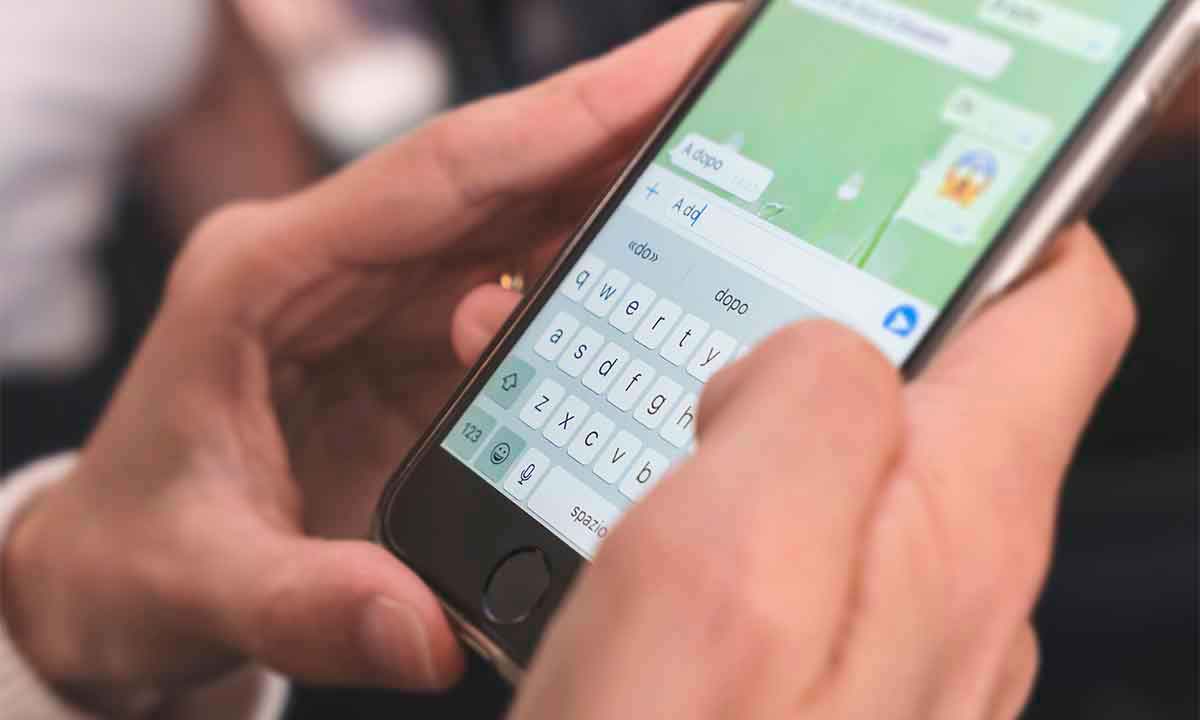
Según tu versión de iOS, seleccioná la X en la esquina superior del icono de la aplicación o seleccioná Eliminar aplicación en el menú.
Cómo cerrar sesión en WhatsApp en Android
A diferencia de WhatsApp para iOS, no necesitás eliminar la aplicación de Android para cerrar sesión en tu cuenta.
Sin embargo, debés borrar los datos de la aplicación de la configuración de tu dispositivo.
Si aún no realizaste una copia de seguridad de los datos de tu aplicación, primero seguí las instrucciones en esta nota de iProfesional o al final de este artículo.
- Abrí la configuración de tu dispositivo Android.
- Desplazáte hacia abajo y seleccioná Aplicaciones.
- Desplazáte hacia abajo y selecciona WhatsApp.
- En Uso, seleccioná Almacenamiento.
- Tocá Borrar datos en la parte inferior de la pantalla.
- Tocá Aceptar para confirmar.
Podés confirmar que cerraste la sesión abriendo WhatsApp. Deberías ver que tendrás que volver a iniciar sesión para usarlo.
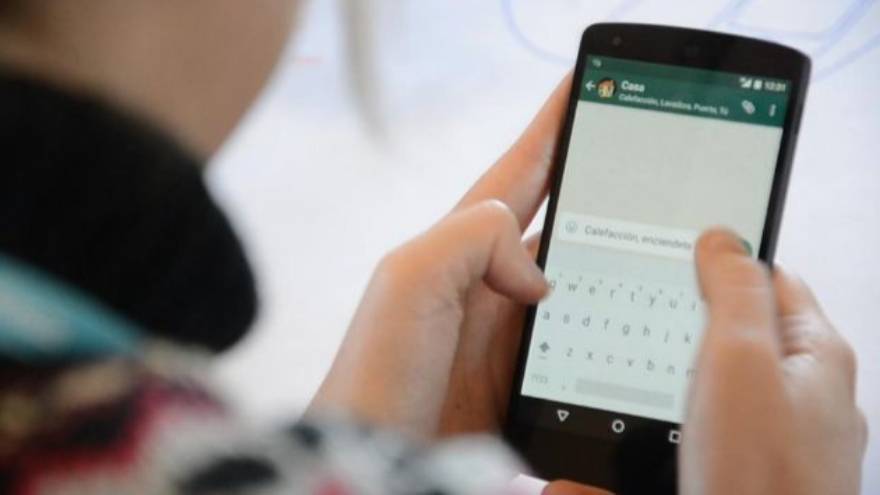
Qué más debés saber sobre cerrar sesión en WhatsApp
WhatsApp te permite cerrar sesión en tu cuenta en la web, la aplicación de escritorio o el portal de Facebook, pero no en las aplicaciones móviles de WhatsApp.
Cuando salís de WhatsApp en tu dispositivo móvil, la aplicación entra en modo de espera.
Esto significa que seguirá recibiendo mensajes y llamadas.
Copia de seguridad de tus datos de WhatsApp
Si deseás hacer una copia de seguridad de tus datos en un iPhone, debés vincularla a una cuenta de iCloud.
En WhatsApp para iOS, tocá Configuración > Copia de seguridad de chat > Copia de seguridad ahora.
Hacer esto te permitirá restaurar tu historial de chat y medios si decidís volver a la aplicación.

En Android, debés conectar tu cuenta a un servicio en la nube.
En WhatsApp para Android, seleccioná los tres puntos verticales en la esquina superior seguido de Configuración > Chats > Copia de seguridad de chat > Copia de seguridad.
Luego tenés la oportunidad de restaurar tus datos cuando vuelva a iniciar sesión.
Paso a paso para restaurar los mensajes de WhatsApp
Si hiciste los pasos anteriores, seguí los pasos siguientes para restaurarlos.
Verificá que tengas una copia de seguridad guardada en iCloud o Google Drive yendo a Configuración > Chats > Copia de seguridad de chat.
Si no realizaste una copia de seguridad de tu historial de chat de WhatsApp, o necesitás hacer una más reciente, hacélo ahora.
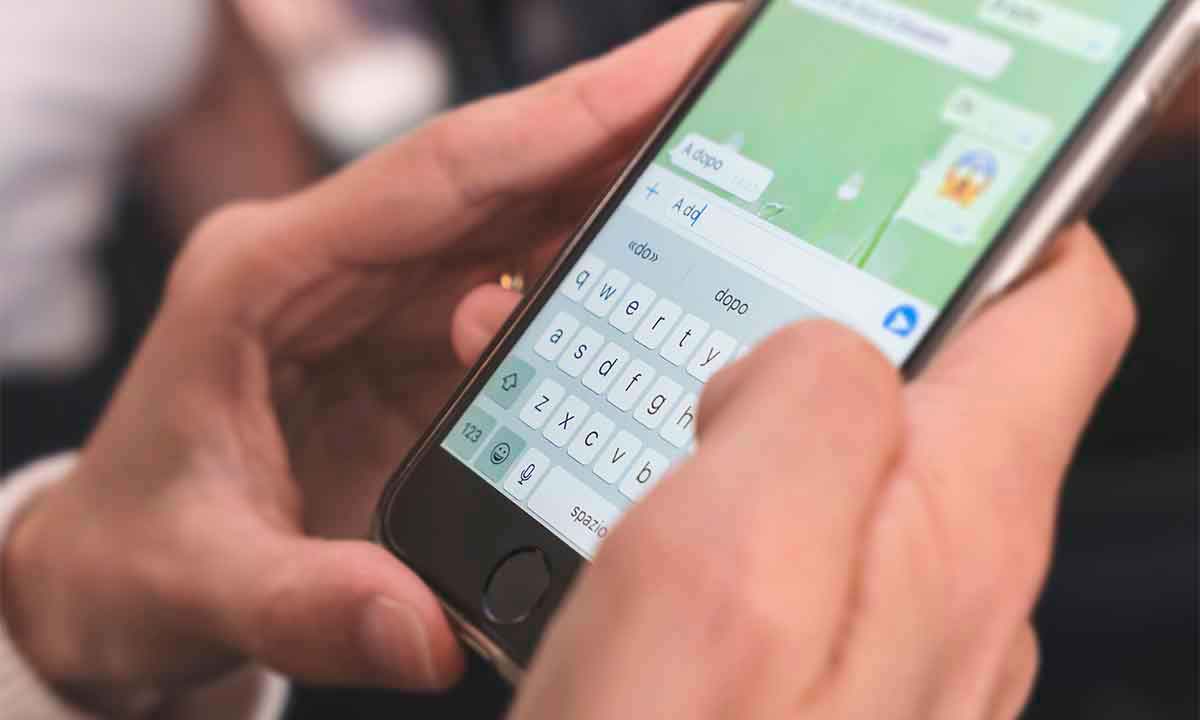
Es posible que te convenga conectarte a una red Wi-Fi para acelerar el proceso y reducir el uso de datos.
Eliminá WhatsApp de tu iPhone o tu dispositivo con Android.
En tu teléfono móvil actual o en tu nuevo celular, descargá la aplicación WhatsApp de la tienda de aplicaciones correspondiente.
Es importante volver a instalar la aplicación, ya que es imposible restaurar los datos de la cuenta una vez que la aplicación de WhatsApp se ha configurado por completo en un dispositivo.
Abrí WhatsApp, luego tocá Aceptar y continuar.
La aplicación WhatsApp te preguntará si querés que te envíe notificaciones. Presiona No permitir o Permitir. La decisión es tuya.
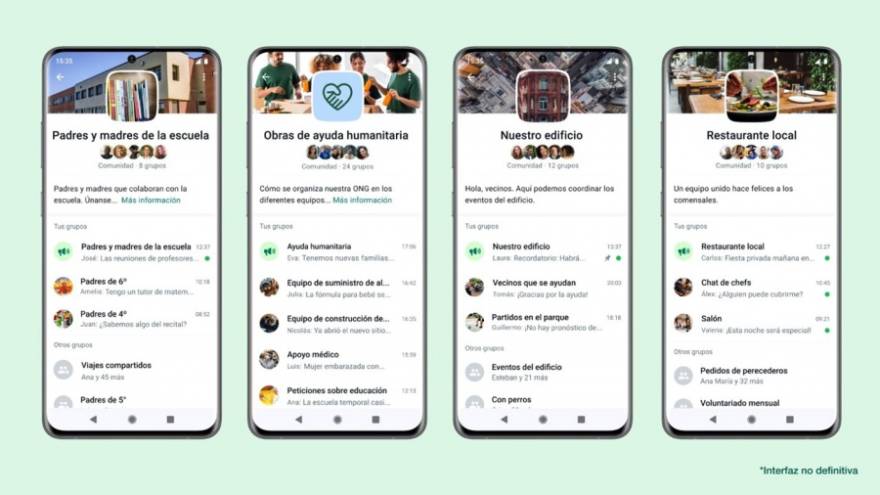
Ingresá tu número de teléfono y presioná Listo. Recordá que este debe ser el mismo número que está asociado con tu cuenta de WhatsApp existente.
Tocá Restaurar historial. Tus datos comenzarán a descargarse desde el servicio en la nube asociado con tu celular.
Esto puede demorar unos minutos dependiendo de la cantidad de mensajes de chat de WhatsApp en tu copia de seguridad y tu conexión a Internet.
Presioná Siguiente. Ingresá tu nombre, agregá una foto de perfil, luego tocá Listo.
Tu imagen y nombre pueden completarse automáticamente desde tu copia de seguridad, pero podés cambiarlos aquí y en cualquier momento en el futuro si lo deseás.
Tu cuenta de WhatsApp ahora estará completamente restaurada.

Si tu teléfono inteligente iPhone o Android te pide permiso para acceder a tus contactos o libreta de direcciones, tocá Permitir.
Esto es necesario para volver a conectarte con tus contactos de WhatsApp después de que se haya completado la restauración.
Cómo restaurar los chats de WhatsApp a un número de teléfono diferente
Si deseás restaurar los mensajes de WhatsApp en un teléfono móvil después de cambiar a un número de teléfono diferente, en realidad no necesitás restaurar desde una copia de seguridad.
En su lugar, simplemente abrí la aplicación de WhatsApp y dirigíte a Configuración > Cuenta > Cambiar número para migrar todos los datos de tu cuenta de WhatsApp a tu nuevo número.
La función Cambiar número solo funciona si estás utilizando el mismo teléfono móvil.
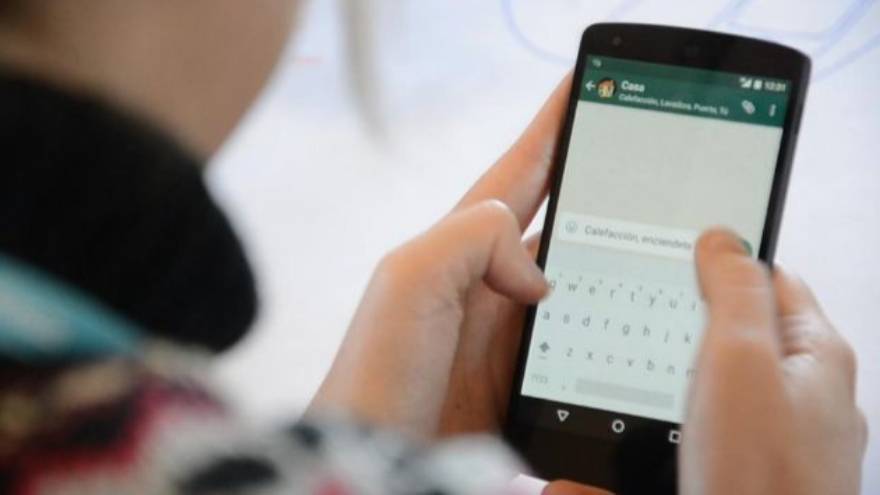
No podés transferir tu cuenta a un dispositivo diferente con un número de teléfono diferente.
Además, necesitarás que los SMS funcionen en tu nuevo número de teléfono para transferirte tu cuenta de WhatsApp.
/https://assets.iprofesional.com/assets/jpg/2018/08/464923.jpg)